Google Chrome'i installimine Roku TV-sse – TechCult
Miscellanea / / September 29, 2023
Roku TV on paljudes majapidamistes end kindlalt tõestanud meelelahutuse voogesituse juhtiva valikuna. Oma kasutajasõbraliku liidese ja suure voogesituskanalite raamatukoguga pole ime, et Roku on nii populaarne. Selle meediumipleieri üks märgatav piirang on aga sisseehitatud veebibrauseri puudumine, kuid sellest saab mõne lahenduse abil üle. See artikkel aitab teil mõista, kuidas installida Google Chrome Roku TV-sse ja panna teie seade pakkuma teile vajalikke sirvimisfunktsioone.

Sisukord
Google Chrome'i installimine Roku TV-sse
Veebibrauser X on Roku TV jaoks mõeldud kolmanda osapoole veebibrauser, mis pakub põhilisi veebisirvimise ja järjehoidjate lisamise funktsioone. Sellel puudub aga Google Chrome'i täielik funktsionaalsus ja kiirus. Selle piiratud võimalused võivad põhjustada aeglasemat sirvimist ja raskusi keeruliste veebilehtede ja meediumide renderdamisel. Seetõttu on veebibrauseri, nagu Google Chrome, installimine parem valik.
Google Chrome on veebibrauserina tuntud oma kiiruse ja töökindluse poolest. See on kasutajasõbralik, pakub laia valikut laiendusi ja ühildub erinevate platvormidega. Chrome'i olemasolu Roku teleris võib avada uusi võimalusi voogesitamiseks, veebisirvimiseks ja isegi tootlikkuse suurendamiseks.
Kiire vastus
Siin on kiired juhised Chrome'i brauseri ekraani ülekandmiseks oma Roku seadmesse.
1. Hangi Google Chrome alates Chrome'i ametlik veebisait arvutis.
2. Käivitage Google Chrome arvutis ja navigeerige soovitud veebileht.
3. Valige kolme punktiga ikoon paremast ülanurgast.
4. Vali Ülekandmine… ilmuvast menüüst.
5. Valige teie Roku seade saadaolevate seadmete loendist.
Nüüd vaatame, kuidas Google Chrome oma Roku seadmesse hankida.
1. meetod: ülekandmine Android-nutitelefonist
Roku ei toeta ametlikult kolmandate osapoolte veebibrauserite, nagu Google Chrome või Mozilla Firefox, installimist. Roku rakenduste ökosüsteem keskendub peamiselt voogedastusteenustele ja sisutarbimisega seotud rakendustele. Kuigi Roku kanalipoes olid saadaval mõned kolmanda osapoole brauserid, olid need sageli piiratud funktsionaalsusega.
Kuid kui teil on Android-nutitelefon, saate Google Chrome'i otse oma Roku telerisse üle kanda ja seda kasutada. Seda protsessi saate teha järgmiselt.
Märkus 1: Sujuva ühenduse tagamiseks veenduge, et teie mobiilseade on ühendatud sama võrku kui teie Roku TV.
Märkus 2: kuna Android-nutitelefonidel pole samu seadete valikuid, on need tootjati erinevad. Seetõttu veenduge, et seaded oleksid õiged, enne kui midagi oma seadmes muudate.
1. Ava Seadete rakendus oma Android-telefonis.
2. Navigeerige lehele Ühendatud eelistused menüü ja toksake Cast.
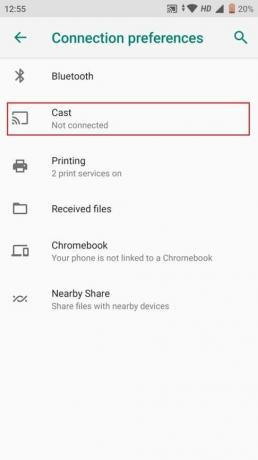
3. Puudutage nuppu kolme punktiga ikoon ja märkige ruut Luba juhtmevaba ekraan valik.
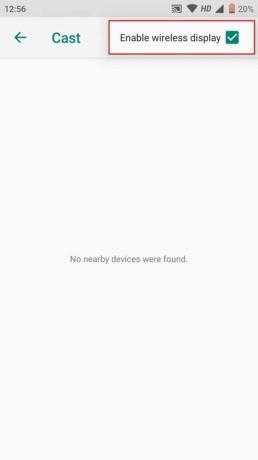
4. Valige teie Roku seade läheduses olevate seadmete loendist.
5. Ava Google Chrome'i rakendus ja alustage sirvimist.
Loe ka: Parandage Roku ekraani peegeldamine, mis ei tööta Windows 10-s
2. meetod: kandke üle arvutis Google Chrome'ist
Teine võimalus Google Chrome'i Roku telerisse hankimiseks on arvutist ülekandmine. Järgige neid samme.
1. Laadige alla ja installige Google Chrome'i brauseri rakendus arvutis alates Chrome'i ametlik veebisait.
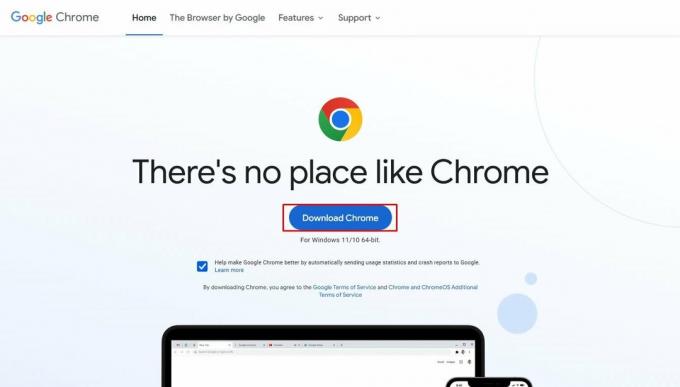
2. Ava GoogleChrome'i rakendus arvutisse ja minge lehele sihtveebileht.
3. Klõpsake nuppu kolme punktiga ikoon paremast ülanurgast.
4. Valige Ülekandmine… rippmenüüst.
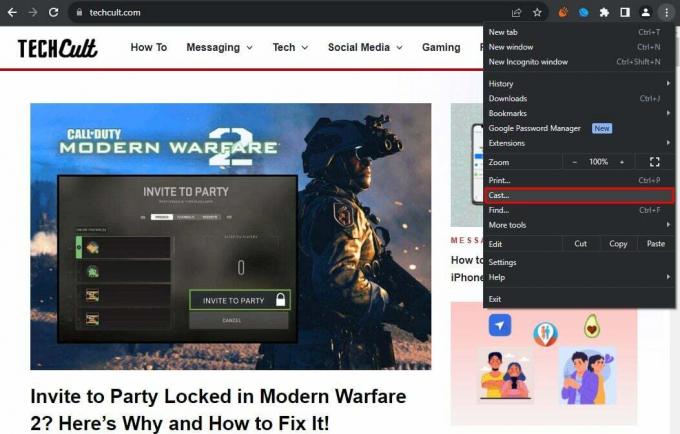
5. Valige näidatud seadmete hulgast teie Roku seade.
See meetod võimaldab teil brauserit juhtida arvutist, kuvades samal ajal seda suurel ekraanil. See on kiire ja lihtne, eeldusel, et teil on saadaval sülearvuti või arvuti.
3. meetod: ekraani peegeldamine arvutist
Kui Roku TV on peamiselt tuntud oma voogedastusvõimaluste poolest, siis Chrome'i kaudu veebile pääsemine avab võimaluste maailma. Ekraani peegeldamine on mitmekülgne meetod, mis võib teid selles aidata, kandes üle kogu arvutiekraani, sealhulgas Google Chrome'i, oma Roku telerisse.
Märkus 1: Kindlustama ekraani peegeldamine on teie Roku teleris lubatud.
Märkus 2: Sujuva kasutuskogemuse tagamiseks veenduge, et nii teie arvuti kui ka Roku seade oleksid ühendatud samasse võrku.
1. Klõpsake oma arvutis nuppu Alusta valik > Seaded hammasrattaikoon.
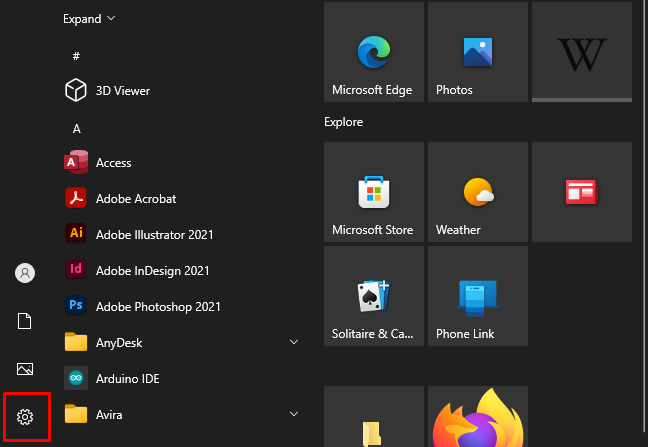
2. Alates Süsteem menüü, klõpsake nuppu Ekraan.
3. all Mastaap ja paigutus jaotis, valige Mitu kuvarit.
4. Kliki Ühendage juhtmevaba kuvariga.
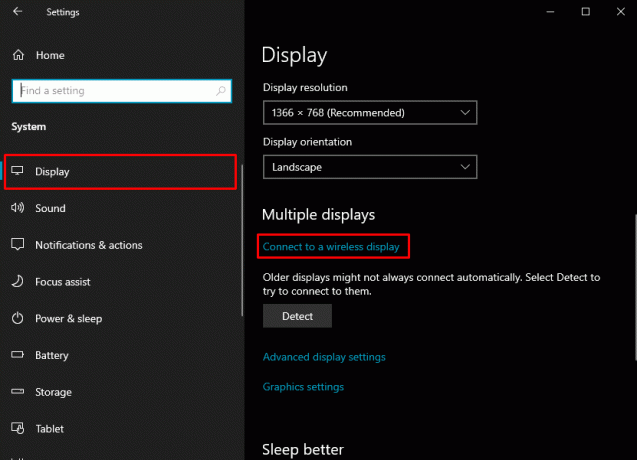
5. Vali teie Roku seade seadmete loendist.
6. Ava Google Chrome'i rakendus ja alustage sirvimist.
Loe ka: 21 parimat veebibrauserit teie Roku seadme jaoks
Loodame, et see õpetus oli teile õppimisel abiks kuidas installida Google Chrome Roku TV-sse. Olenemata sellest, kas soovite sirvida Internetti või kasutada veebipõhiseid tootlikkuse tööriistu, pakuvad need meetodid teile võimalusi oma Roku telerist maksimaalselt ära kasutada. Kui teil on meie jaoks küsimusi või ettepanekuid, andke meile teada allpool olevas kommentaaride jaotises. Ärge jätke ka tulevastest artiklitest ilma, jäädes meie veebisaidiga ühendust!
Pete on TechCulti vanemkirjanik. Pete armastab kõike tehnoloogiat ja on ka hingelt innukas isetegija. Tal on kümneaastane kogemus Internetis juhiste, funktsioonide ja tehnoloogiate juhendite kirjutamisel.



